Najlepszy sposób korzystania z Google Lens na urządzeniach w 2022 roku
Opublikowany: 2022-07-07Google Lens to mój najlepszy wybór do wyszukiwania obiektów, roślin i zwierząt. Jednak może zrobić znacznie więcej – zapewniając szybkie rozwiązania problemów, takich jak tłumaczenie tekstu w podróży i kopiowanie treści z plików PDF, podręczników lub materiałów drukowanych!
Google Lens jest łatwy w użyciu i całkowicie darmowy, ale większość ludzi nie zdaje sobie sprawy z tego cennego narzędzia. Więc jesteśmy tu dla Ciebie!
Ten elementarz do Google Lens wyjaśnia, jak działa Google Lens i jak zacząć, a także zawiera wiele sztuczek i wskazówek, jak najlepiej go wykorzystać.
Spis treści
- 1 Co to jest Obiektyw Google?
- 2 Jak działa obiektyw Google
- 3 różne sposoby korzystania z Google Lens
- 3.1 1. Identyfikuj ubrania i nie tylko za pomocą Google Lens
- 3.2 2. Użyj Google Lens do dodawania wydarzeń do kalendarza
- 3.3 3. Recenzje restauracji
- 3.4 4. Przetłumacz tekst
- 3.5 5. Identyfikacja budynków i punktów orientacyjnych
- 3.6 6. Użyj Google Lens do kopiowania wizytówek do książki adresowej
- 4 Jak mogę korzystać z Google Lens na moim telefonie?
- 4.1 Jak zdobyć obiektyw Google na iPhonie?
- 4.2 Dla Androida:
- 5 Wyłącz opcję wyszukiwania obiektywu w Chrome na Androidzie
- 5.1 Powiązane
Co to jest Obiektyw Google?
Google Lens umożliwia używanie telefonu do wskazywania czegoś, na przykład dokładnego kwiatka, po czym możesz zapytać Asystenta Google, jaki jest wskazywany obiekt. Nie chodzi tylko o uzyskanie tego, czym jest obiekt; otrzymuj sugestie na podstawie obiektu, np. pobliskie kwiaciarnie, np. kwiaty.
Innym przykładem możliwości Google Lens jest robienie zdjęć naklejki SSID z tyłu routera Wi-Fi, po czym urządzenie natychmiast połączy się z sieciami Wi-Fi bez konieczności wykonywania jakichkolwiek innych czynności. Koniec z potykaniem się pod szafką kuchenną, aby znaleźć hasło podczas wpisywania go do telefonu. Zamiast tego możesz po prostu użyć palca, aby zrobić zdjęcie za pomocą Google Lens.
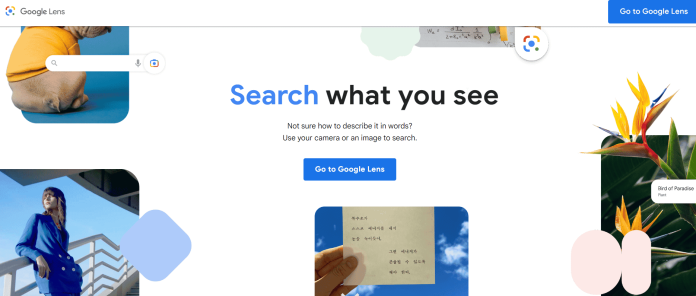
Jak działa obiektyw Google
Obiektyw daje użytkownikom kontekst, porównując obiekty na ich zdjęciach z tymi w bazie danych Google. Sortuje zdjęcia według ich podobieństwa i adekwatności do zdjęcia wykonanego przez użytkownika. Oprócz obrazów wykorzystuje metadane obrazu, takie jak język i słowa, w celu zidentyfikowania prawdopodobnych wyników wyszukiwania.
Ta technologia rozpoznawania obrazów redukuje wyniki, dając istotne szczegóły. Na przykład, jeśli użytkownik skieruje aparat na wybraną przez siebie sukienkę, aplikacja wyświetli wyniki zawierające szczegółowe informacje o sukience. Informacje mogą obejmować informacje o marce, recenzje produktów i sklepy, które sprzedają podobne produkty. Co więcej, funkcja ta może być również wykorzystana do wystroju domu.
Co więcej, Lens ma również funkcję inteligentnego zaznaczania tekstu i funkcję wyszukiwania. Użytkownicy mogą podświetlać lub kopiować tekst, kierując aparat telefonu na element lub znak. Może to być przydatne w zakładzie, takim jak restauracja lub hotel. Zamiast ręcznie wpisywać hasło WiFi, Google Lens może wyodrębnić tekst ze znaku lub dokumentu. Następnie użytkownicy po prostu kopiują go i wklejają do hasła Wi-Fi.
Różne sposoby korzystania z Obiektywu Google
1. Identyfikuj ubrania i nie tylko za pomocą Google Lens
Aplikacja Obiektyw pozwala przeszukiwać wszystko w swoim otoczeniu, skanując umieszczony przed nim tekst lub wybrane zdjęcie lub to, które zrobiłeś. Przyszłość jest tutaj. Nigdy nie marzyliśmy, że bardzo chcielibyśmy być świadkami tego dnia.
Czy chcesz sprawdzić przedmiot, w którym jest obecnie zakochany Twój znajomy? Zdejmij książkę z półki i zrób zdjęcie. Dowiesz się więcej o historii książki o autorze oraz o tym, jak kupić lub wypożyczyć książkę w Internecie. Możesz nawet znaleźć źródło cytatu, który odkryjesz w dowolnym miejscu na świecie.

2. Użyj Google Lens, aby dodać wydarzenia do swojego kalendarza
Jeśli chcesz dodać spotkanie lub wydarzenie, które widziałeś w swoim kalendarzu, wystarczy zrobić zdjęcie za pomocą Google Lens i postępować zgodnie z instrukcjami.
Prawdopodobnie wszyscy byliśmy tam z powodu odrętwienia, które odczuwasz, gdy szybko zapisujesz szczegóły na telefonie, podczas gdy ludzie za tobą są sfrustrowani i niesforni. Więc do czego służy Google Lens? To w zasadzie najlepsza drobna sekretarka, która może pomóc ci w utrzymaniu porządku w twoich sprawach przez cały czas.
3. Recenzje restauracji
Jeśli jesteś w mieście i interesują Cię lokalne restauracje, które widzisz, możesz użyć Google Lens. Aplikacja Google Lens, aby znaleźć je w Internecie w ciągu zaledwie kilku minut. Najpierw zrób zdjęcie frontu lokalu i upewnij się, że włączyłeś tryb lokalizacji aplikacji Lens, naciskając przycisk na dole, a następnie po lewej stronie interfejsu użytkownika.
4. Przetłumacz tekst
Nie musisz tracić godzin na pamiętanie fascynującej łacińskiej naklejki na zderzak, która zdobi pojazd przed Tobą. Jeśli utkniesz w korku, możesz otworzyć Obiektyw Google, zrobić zdjęcie, a następnie móc automatycznie przetłumaczyć tekst w trybie Tłumacz.
Można go zastosować do prawie wszystkiego, co widać, czy to egzotycznego posiłku, który zaciekawi Cię podczas wieczornego wyjścia, jak i intrygującego tatuażu, który Twój przyjaciel postanowił wytatuować na swoim ciele w języku innego kraju. Jeśli jest widoczny do przeczytania, powinieneś wiedzieć, co to znaczy.
5. Zidentyfikuj budynki i punkty orientacyjne
Jeśli jesteś fanem podróży, prawdopodobnie byłeś w bardziej zapierających dech w piersiach miejscach niż pamiętasz. Dobrą wiadomością jest to, że Google Lens może pomóc Ci w pełni wykorzystać każdą podróż bez konieczności korzystania z przewodnika.
6. Użyj Google Lens do kopiowania wizytówek do książki adresowej
To świetny pomysł Google Lens, który jest szczególnie przydatny, jeśli byłeś na wystawie, konferencji lub innym wydarzeniu w celu nawiązania kontaktów. Nieszczęsny stos wizytówek, które zbierasz, prawie zawsze spotka straszny los, zanim dotrze do domu i zostanie skatalogowany.
Jak mogę korzystać z Google Lens na moim telefonie?
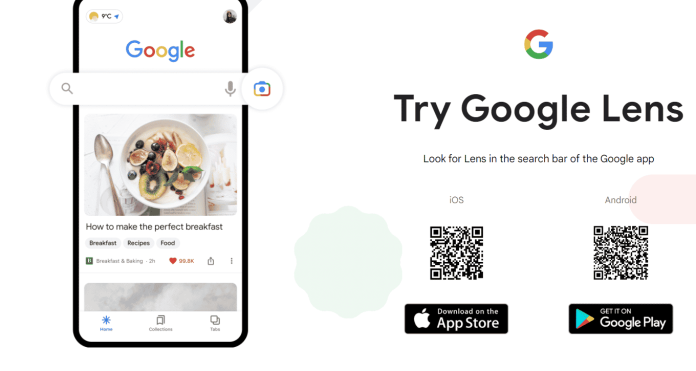
Jak zdobyć obiektyw Google na iPhone'a?
- Obiektyw Google w aplikacji Google jest dostępny tylko w języku angielskim.
- Otwórz aplikację Google na swoim iPhonie.
- Na pasku wyszukiwania dotknij Obiektyw. Jeśli nigdy wcześniej nie korzystałeś z Obiektywu, naciśnij Włącz aparat, aby włączyć Obiektyw.
- Na ekranie kliknij element. Aby podświetlić tekst, dotknij wyrazu, dotknij go ponownie i przeciągnij niebieskie kropki.
- U góry naciśnij wynik lub wyszukaj.
Dla Android:
- Jeśli używasz telefonu z Androidem, możesz otworzyć Obiektyw.
- Z Asystentem Google: powiedz „OK, Google”. Na dole kliknij po prawej stronie Obiektyw.
- Na niektórych telefonach z Androidem, takich jak Pixel Google: otwórz aplikację Aparat Google > Więcej > Obiektyw.
- Jeśli nie jesteś w stanie zauważyć tego symbolu Obiektywu, Obiektyw nie jest w stanie znaleźć w telefonie żadnych informacji o obiektach, które znajdują się w pobliżu.
- Zrób zdjęcie czegoś.
- Na ekranie kliknij element. Aby podświetlić słowa, dotknij jednego, a następnie dotknij go ponownie, a następnie przesuń kropki na niebiesko.
- Stuknij w Mów.
Wyłącz opcję wyszukiwania obiektywu w Chrome na Androidzie
- Aby wyłączyć funkcję wyszukiwania obiektywu na telefonie z Androidem, musisz najpierw uruchomić Chrome na swoim telefonie.
- Gdy jesteś w Chrome, naciśnij na pasku adresu, wpisz następujące polecenie, a następnie wprowadź:
- Na stronie „ Eksperymenty” w prawym górnym rogu kliknij pole „Flagi wyszukiwania” i wprowadź następujące informacje:
- W wynikach wyszukiwania poszukaj „Wyszukiwarka grafiki z obiektywem Google w menu kontekstowym”. W tej opcji kliknij "Domyślne".
- W wyświetlonym menu wybierz „Wyłączone”.
- W prawym dolnym rogu menu Chrome znajduje się przycisk „Uruchom ponownie”. Dotknij tej opcji, aby zamknąć, a następnie ponownie otworzyć przeglądarkę.
- Wszystko gotowe. Od teraz, jeśli klikniesz i przytrzymasz obraz w Chrome, otrzymasz klasyczną opcję „Wyszukaj ten obraz w Google”.
Uzyskaj nieograniczone usługi projektowania grafiki i wideo na RemotePik, zarezerwuj bezpłatną wersję próbną
Aby być na bieżąco z najnowszymi wiadomościami eCommerce i Amazon, zapisz się do naszego newslettera na www.cruxfinder.com
